M227 打印程序出错,内存不能为read、written
1、报错spoolsv应用程序出错,内存不能为read、written;

1、同时按键盘上WIN键+R键打开运行窗口,输入services.msc,点击确定。

2、打开系统服务窗口,找到Print Spool服务,右键选择停止此服务,此窗口先不要关闭。

3、再次打开运行窗口,输入spool后点击确定。

4、打开窗口后请双击打开PRINTERS文件夹。

5、将此文件夹内所有文件全部删除,然后回到系统服务界面,将Print Spool服务重新启动。然后重启电脑后再尝试打印,如此问题依旧存在请按照步骤二添加打印机。

1、从官网下载PS基本打印驱动添加尝试解决。打开任意浏览器在网址栏输入hp.com后回车进入页面,在网页右上角找到支持—软件与驱动程序,选择打印机。
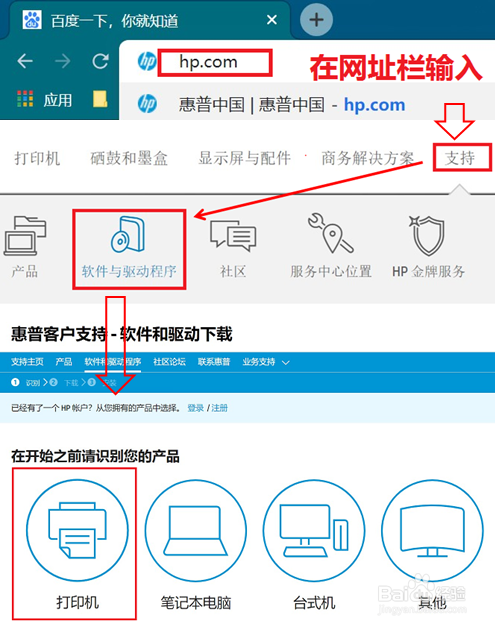
2、输入打印机名称(以M227fdw为例),点击提交。
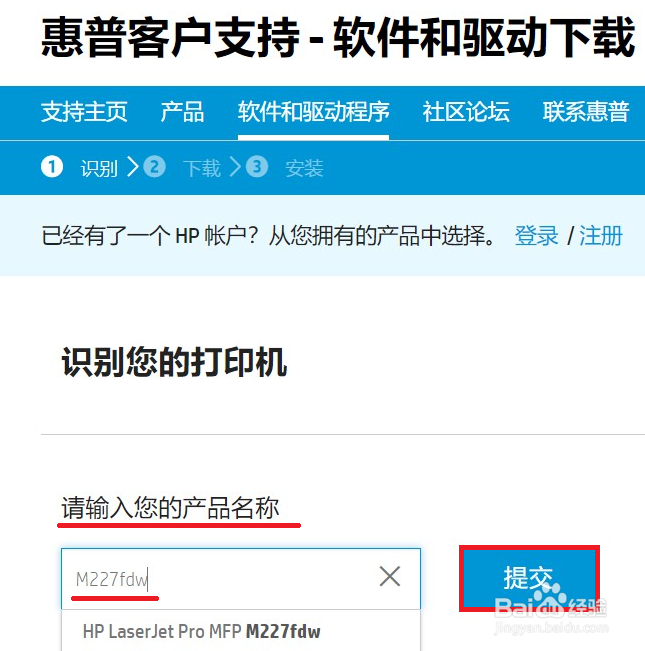
3、进入驱动下载界面,选择通用打印机驱动程序—PostScript的打印驱动,点击下载。
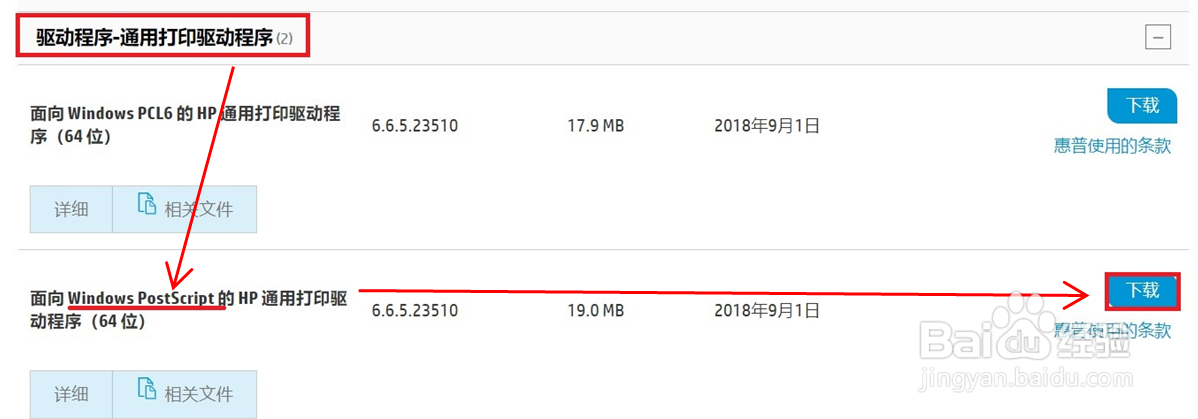
4、下载完成后选中下载的文件右键选择解压到同名文件夹(需要电脑上安装了解压软件)。注意不要解压到当前文件夹,文件会铺满桌面!
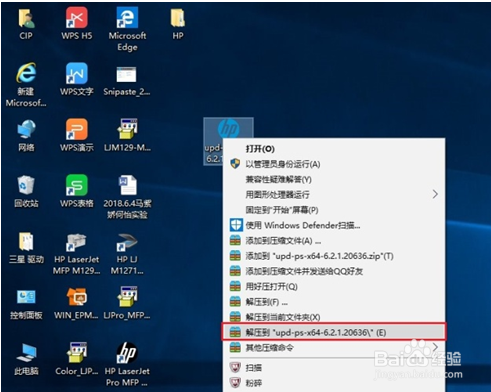
5、解压后可以看到生成的文件夹,双击点击进入可以看到驱动包内的文件。

6、打开控制面板,点击查看设备和打印机
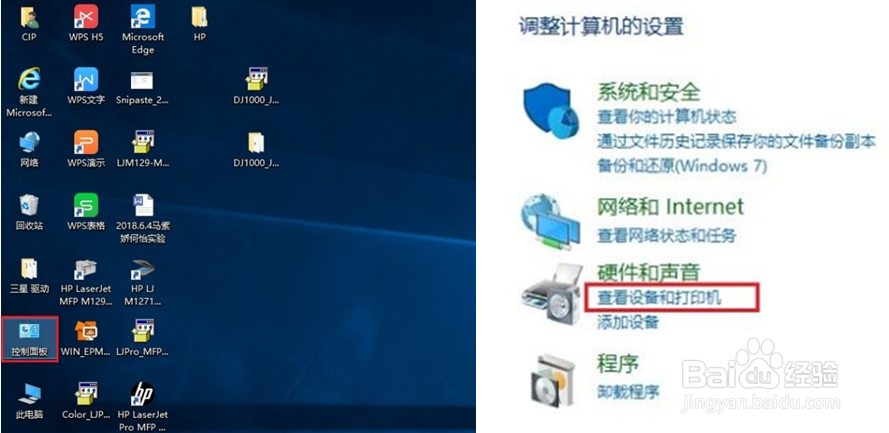
7、在设备和打印机界面点击左上角添加打印机
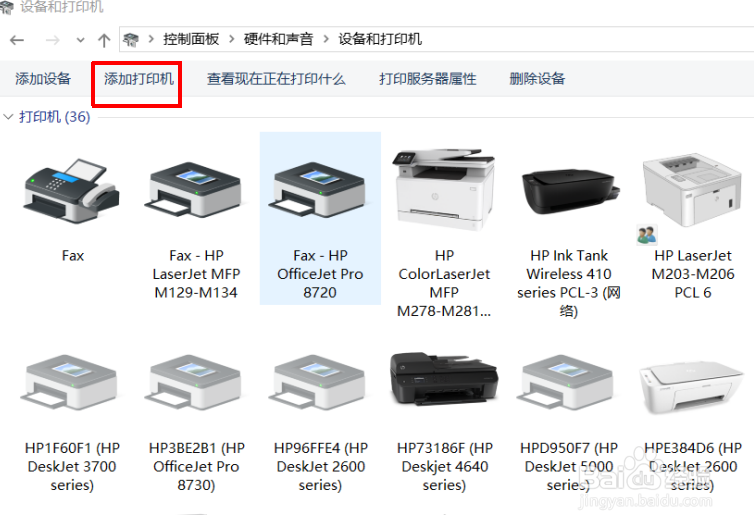
8、选择我所需的打印机未列出—通过手动设置添加本地打印机或网络打印机,点击下一步。
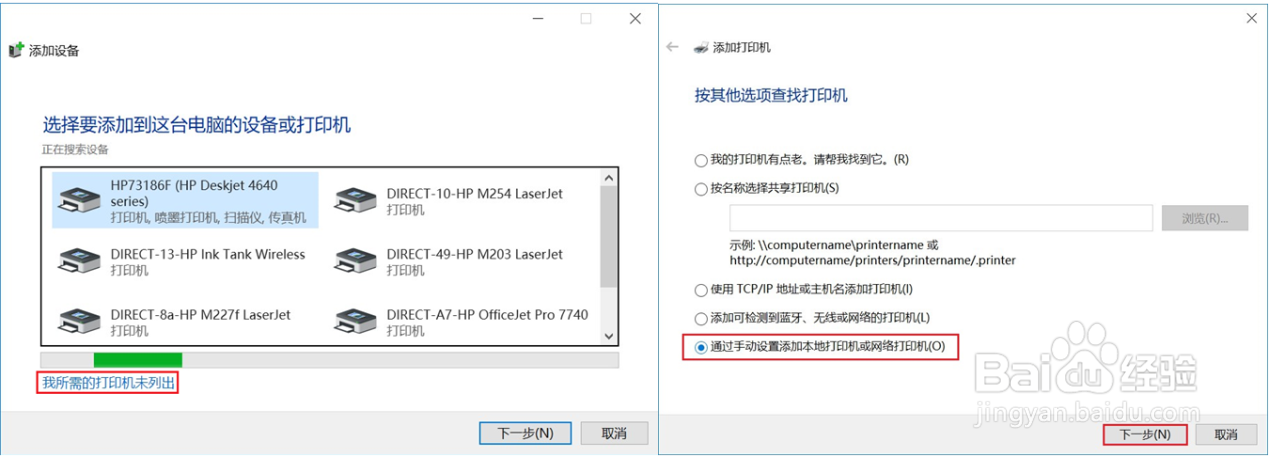
9、选择打印机端口界面,使用现有端口中选择对应打印机端口后点击下一步
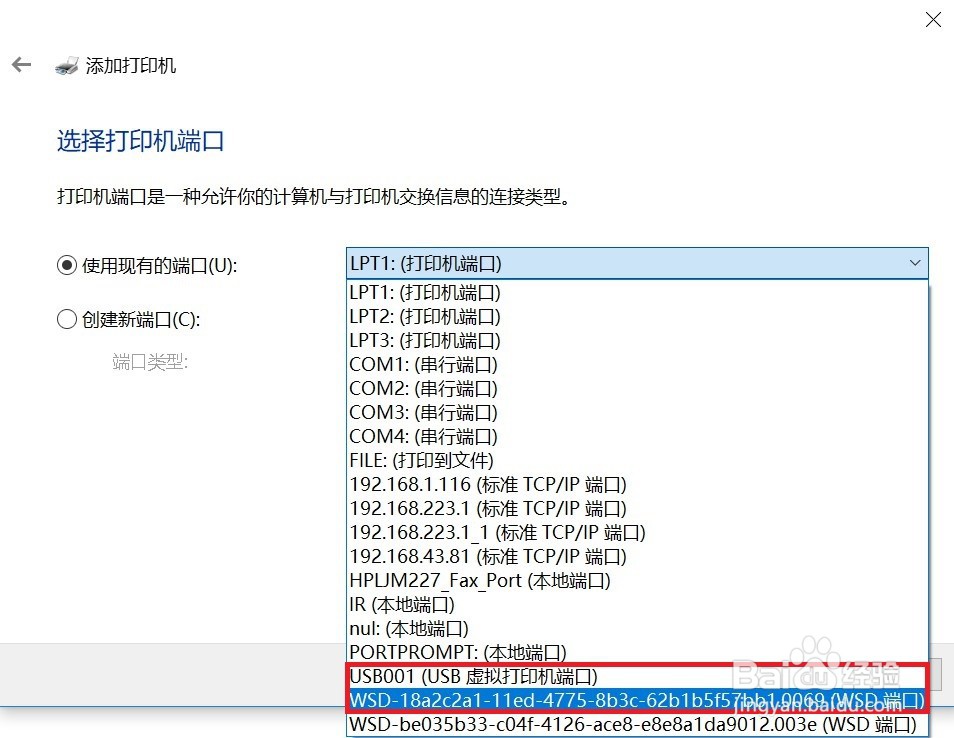
10、如果不清楚选择哪个端口可以查看设备和打印机中已有的M227打印机图标,右键打印机属性,在端口列表中打勾的端口就是打印机目前使用端口。
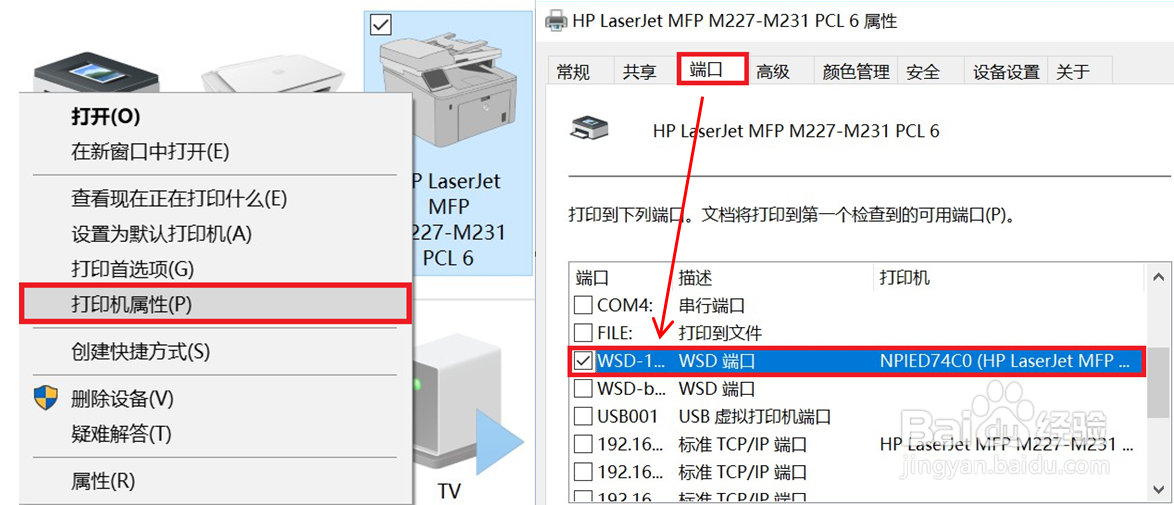
11、安装驱动程序界面,点击右下角从磁盘安装,点击浏览查找文件,找到解压出来的文件夹,选中任意安装信息文件如hpbuio200l,点击打开、确定。
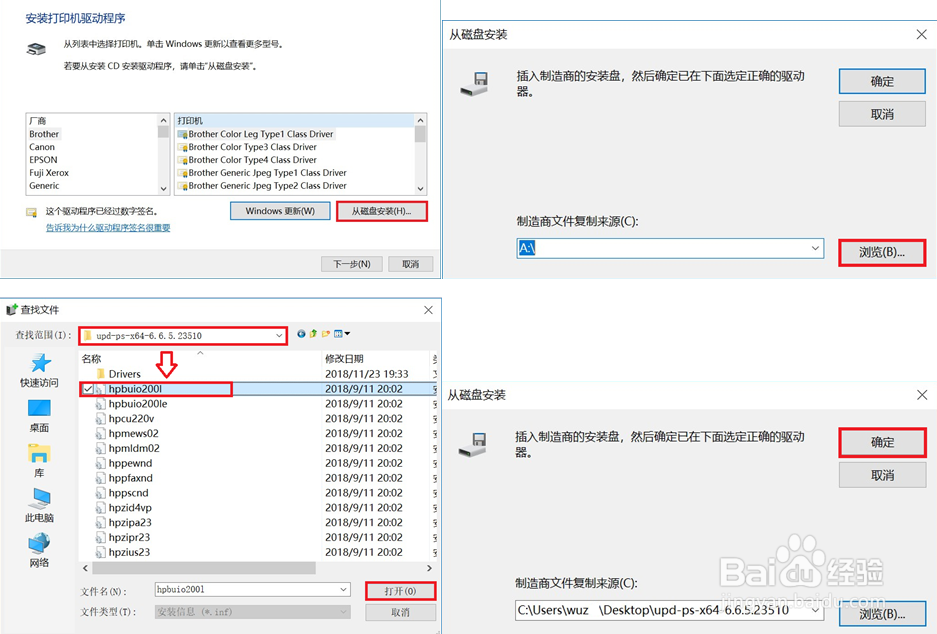
12、出现驱动选择,选择第一个选项点击下一步直到完成,共享选项建议不要开启,先完成安装打印测试页尝试。
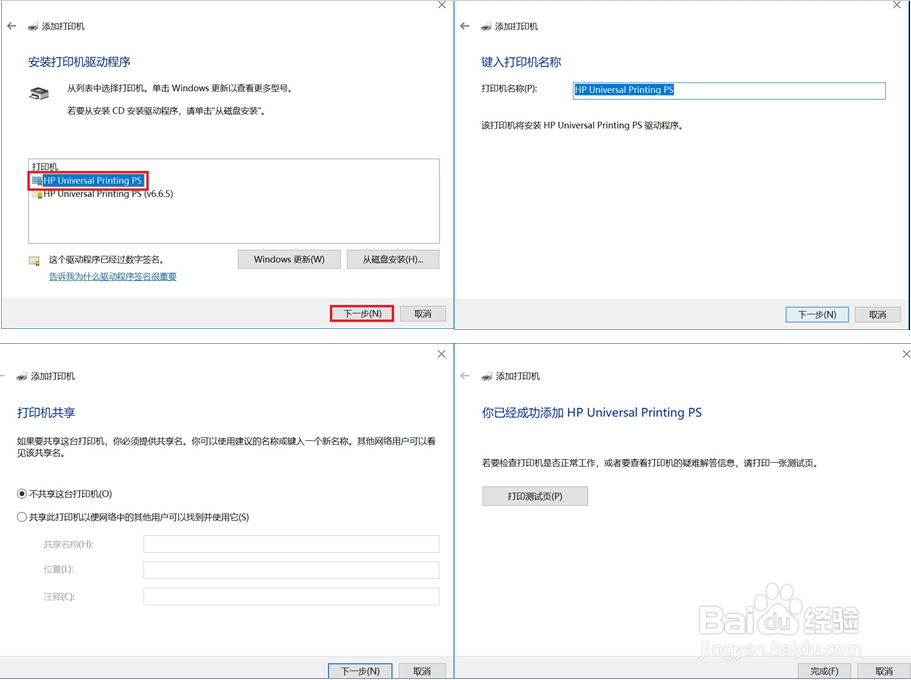
13、如果测试页打印正常,再尝试打印其他文档是否也正常。如果问题依旧建议更换电脑尝试。
